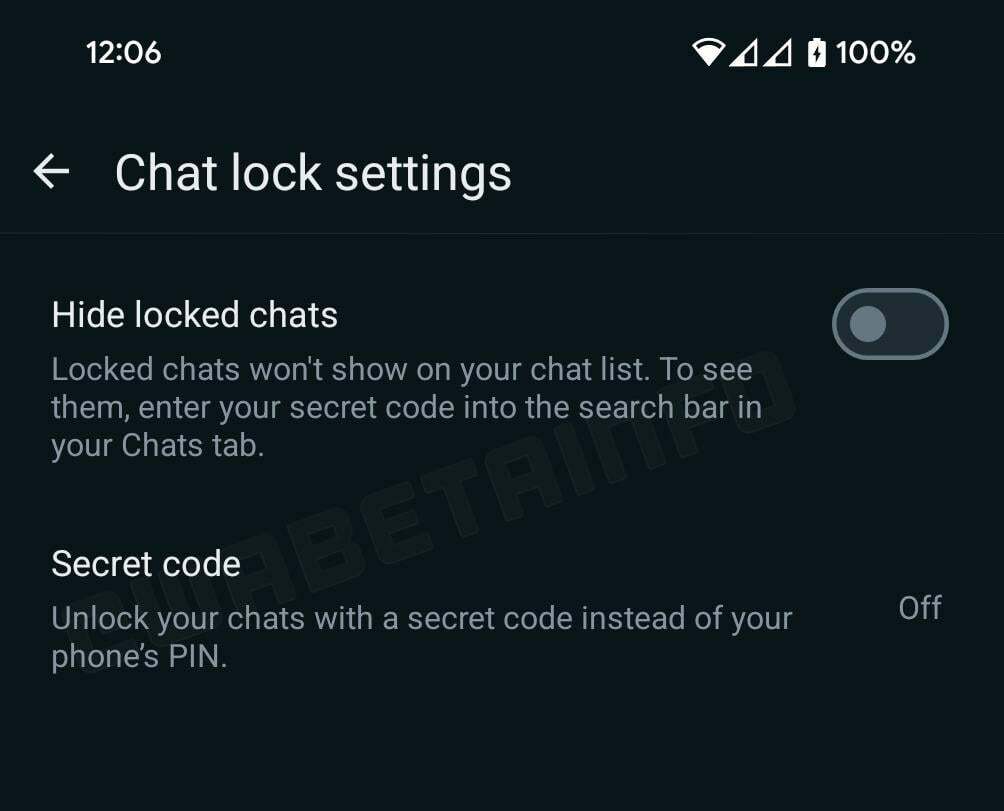Sie sollten sofort Maßnahmen ergreifen
- Wir sichern alles, damit wir einen sicheren Rückgabepunkt haben, falls das Original verloren geht.
- Das Gleiche gilt für den WhatsApp-Chatverlauf. Sie könnten Ihr Telefon verlieren oder es zurücksetzen, sodass Sie diese alten Chats wiederherstellen müssen.
- Wenn Sie Probleme beim Wiederherstellen haben, liegt möglicherweise ein Speicherproblem vor. Versuchen Sie daher, Ihr Laufwerk zu synchronisieren.
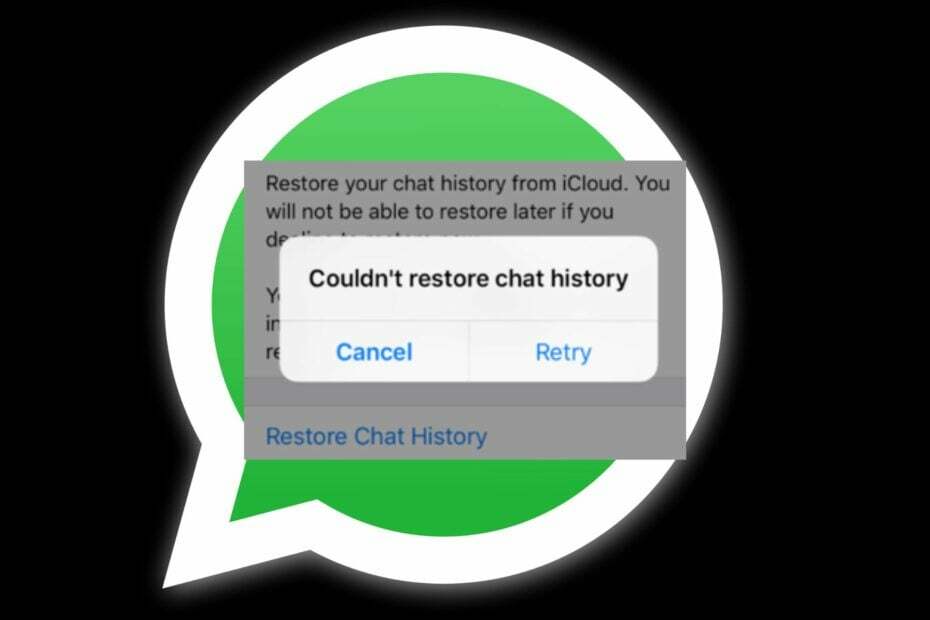
- Ein unglaublicher KI-Dienst direkt in der Seitenleiste zugänglich
- Werbeblocker-Modus integriert, um Seiten schneller zu laden
- Modularer Browser, Multithreading und intuitive Tab-Navigation
- Batteriesparmodus Modus
- ⇒ Holen Sie sich Opera One
Sie haben gerade Ihr Telefon gewechselt und möchten Ihre früheren Nachrichten unbedingt abrufen WhatsApp
. Es gibt jedoch ein Problem. Sie erhalten die Meldung, dass WhatsApp Ihren Chatverlauf nicht wiederherstellen konnte.Was könnte schief gelaufen sein? Es ist an der Zeit, Ihre Schritte zurückzuverfolgen und zu sehen, ob es eine Chance gibt, diese Nachrichten wiederherzustellen, denn seien wir ehrlich. Bei einigen davon geht es um Leben und Tod. Hier erfahren Sie, was zu tun ist.
Warum kann ich meinen WhatsApp-Chatverlauf nicht wiederherstellen?
Haben Sie Probleme beim Wiederherstellen Ihres WhatsApp-Chatverlaufs? Was könnte das Problem sein? Hier sind einige mögliche Gründe:
- Inoffizielle Version – Wenn Sie nicht die offizielle WhatsApp-Version verwenden, sind die Chancen, dass Sie Ihren Chatverlauf erhalten, sehr gering. Modifizierte Versionen wie GBWhatsApp bieten keine Möglichkeit, Chats zu sichern.
- Ihr Laufwerk ist voll – Wenn Sie es gewählt haben Der Sicherungsspeicherort ist voll, WhatsApp kann Ihren Chatverlauf nicht wiederherstellen, da er überhaupt nicht gesichert wurde.
- Instabiles Internet - Wenn dein Die Internetverbindung bricht ständig ab Beim Wiederherstellen Ihres Chatverlaufs kann der gesamte Vorgang fehlschlagen.
- Chats nicht synchronisiert – Es besteht eine hohe Wahrscheinlichkeit, dass Sie Ihre Chats gesichert haben, aber Ihre Laufwerk konnte nicht synchronisiert werden ihnen. Daher wird es nicht funktionieren, wenn Sie versuchen, sie wiederherzustellen.
- Falscher Speicherort – Mit WhatsApp können Sie Ihre Daten an verschiedenen Orten sichern. Möglicherweise versuchen Sie, Chats von einem Ort abzurufen, an dem Sie sie nie gesichert haben.
Wie bekomme ich meinen Chatverlauf auf WhatsApp zurück?
Zu den grundlegenden Überprüfungen, die durchgeführt werden müssen, gehören:
- Wenn Sie eine modifizierte WhatsApp-Version verwenden, müssen Sie wahrscheinlich keine Chats wiederherstellen.
- Überprüfen Sie Ihre Telefonnummer noch einmal und stellen Sie sicher, dass sie mit der Nummer übereinstimmt, mit der Sie Ihren Chat-Verlauf wiederherstellen möchten.
- Stellen Sie sicher, dass Sie auf Ihrem Laufwerk angemeldet sind, egal ob iCloud oder Google Drive.
- Stellen Sie sicher, dass Sie ein Backup erstellt haben.
- Prüfe deine Internetverbindung und beheben Sie alle Probleme, die Sie möglicherweise daran hindern, eine stabile Verbindung herzustellen.
- Wechseln Sie zu einer WLAN-Verbindung, da die Wiederherstellung über mobile Daten manchmal langsam sein kann.
- Stellen Sie sicher, dass Sie das verwenden neueste Version von WhatsApp.
- Starten Sie Ihr Telefon neu.
1. Geben Sie etwas Speicherplatz frei
Das Wiederherstellen des Chatverlaufs kann je nach Art Ihrer Chats viel Platz beanspruchen. Wenn Sie viele Videos, Bilder und Sprachnotizen haben, benötigen Sie genügend Speicherplatz, um alle diese Dateien unterzubringen.
Abhängig von Ihrem Telefonmodell können Sie alle unnötigen Dateien löschen oder Apps deinstallieren Sie haben es nicht gewohnt, Speicherplatz freizugeben.
Expertentipp:
GESPONSERT
Einige PC-Probleme sind schwer zu lösen, insbesondere wenn es um fehlende oder beschädigte Systemdateien und Repositorys Ihres Windows geht.
Stellen Sie sicher, dass Sie ein spezielles Werkzeug verwenden, z Festung, das Ihre beschädigten Dateien scannt und durch die neuen Versionen aus dem Repository ersetzt.
Einige Telefone verfügen über ein intelligentes Tool, das Sie benachrichtigt, wenn der Speicherplatz knapp wird. Leeren Sie unbedingt auch den Papierkorb, damit keine Restdateien zurückbleiben.
2. WhatsApp-Cache löschen
- Wischen Sie nach unten und klicken Sie auf Einstellungen Symbol.

- Scrollen Sie nach unten und wählen Sie aus Apps.

- Finden Sie die WhatsApp App und tippen Sie darauf.
- Tippen Sie auf Lagerung.
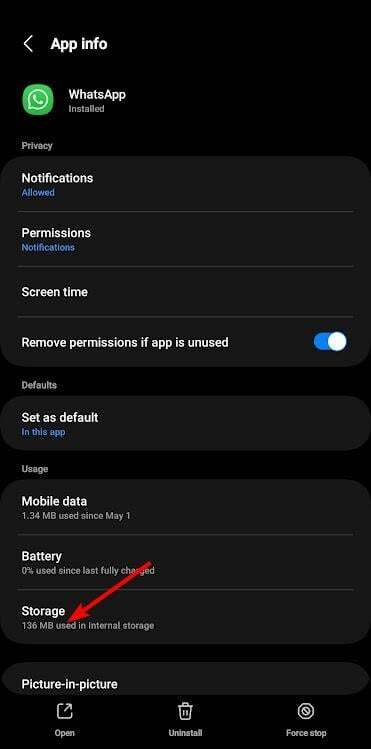
- Tippen Sie nun auf Cache leeren Option unten.

3. Suchen Sie nach Telefon-Firmware-Updates
- Für diesen Schritt verwenden wir das Samsung-Modell.
- Wischen Sie nach unten und klicken Sie auf Einstellungen Symbol.

- Scrollen Sie nach unten und wählen Sie aus Software-Aktualisierung.

- Tippen Sie auf Herunterladen und installieren.
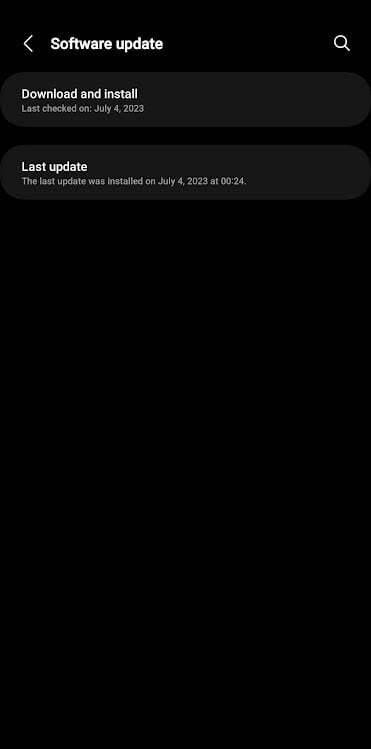
- Ihr Telefon sucht nach Updates und der Download beginnt, falls verfügbar.
- Fix: Bing-Suchergebnis scrollt automatisch
- Die Showtime-App funktioniert nicht? 5 Möglichkeiten, das Problem schnell zu beheben
- WhatsApp zeigt keine Kontaktnamen an? Beheben Sie das Problem in 3 Schritten
4. WhatsApp neu installieren
- Suchen Sie auf Ihrem Telefon das WhatsApp-Symbol.
- Tippen Sie darauf und halten Sie es gedrückt, bis ein Popup-Menü angezeigt wird.
- Tippen Sie in den Optionen auf Deinstallieren.
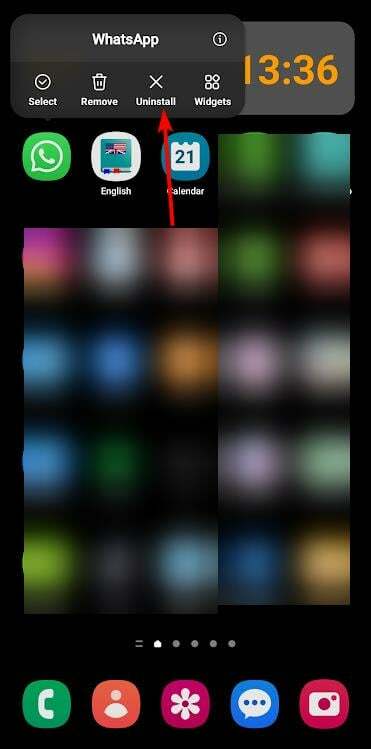
- Bestätigen Sie die Deinstallation in der nächsten Eingabeaufforderung.

- Gehen Sie nun zum Google Play Store, suchen nach WhatsApp, und tippen Sie auf Installieren.
5. Setzen Sie Ihr Telefon zurück
- Für diesen Schritt verwenden wir das Samsung-Modell.
- Wischen Sie nach unten und klicken Sie auf Einstellungen Symbol.

- Scrollen Sie nach unten und wählen Sie aus Allgemeine Geschäftsführung.

- Tippen Sie auf Zurücksetzen.

- Wählen Alle Einstellungen zurücksetzen.
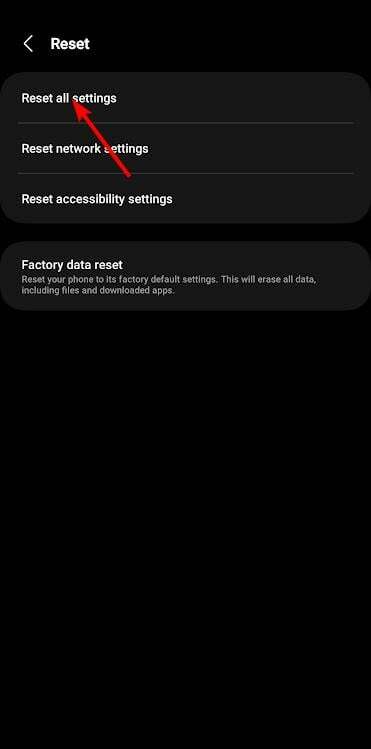
Wenn keine dieser Methoden funktioniert, benötigen Sie möglicherweise eine stärkere Verstärkung durch die Einführung eines Tools eines Drittanbieters.
Es gibt viele Datenwiederherstellungssoftware für Android-Telefone verfügbar Sie werden die Qual der Wahl haben. iPhone-Nutzer sind nicht auf der Strecke geblieben, so wie wir es auch getan haben Datenwiederherstellungssoftware für iOS.
Das Gute an der Verwendung von Wiederherstellungstools von Drittanbietern ist, dass Sie WhatsApp-Nachrichten ohne Backup wiederherstellen können.
Wenn Sie das Ende dieses Artikels erreicht haben, hoffen wir, dass Ihnen eine unserer empfohlenen Lösungen dabei geholfen hat, Ihren Chat-Verlauf auf WhatsApp wiederherzustellen.
Wenn Sie das geklärt haben, möchten Sie vielleicht unsere anderen Artikel zur Lösung ähnlicher Probleme lesen. Zum Beispiel, wenn WhatsApp Web funktioniert nicht auf Ihrem PC haben wir Abhilfe.
Um uns Feedback zu hinterlassen, schreiben Sie unten einen Kommentar.
Treten immer noch Probleme auf?
GESPONSERT
Wenn die oben genannten Vorschläge Ihr Problem nicht gelöst haben, kann es sein, dass auf Ihrem Computer schwerwiegendere Windows-Probleme auftreten. Wir empfehlen die Wahl einer All-in-One-Lösung wie Festung um Probleme effizient zu beheben. Klicken Sie nach der Installation einfach auf Anzeigen und Reparieren Taste und dann drücken Starten Sie die Reparatur.